随着科技的进步,固态硬盘(SolidStateDrive,SSD)已经成为电脑存储领域的新宠,以其超高的读写速度和稳定性赢得了广泛的青睐。本文将以SATA固态硬盘为例,详细介绍如何正确安装和配置固态硬盘,让你的电脑性能得到全面提升。
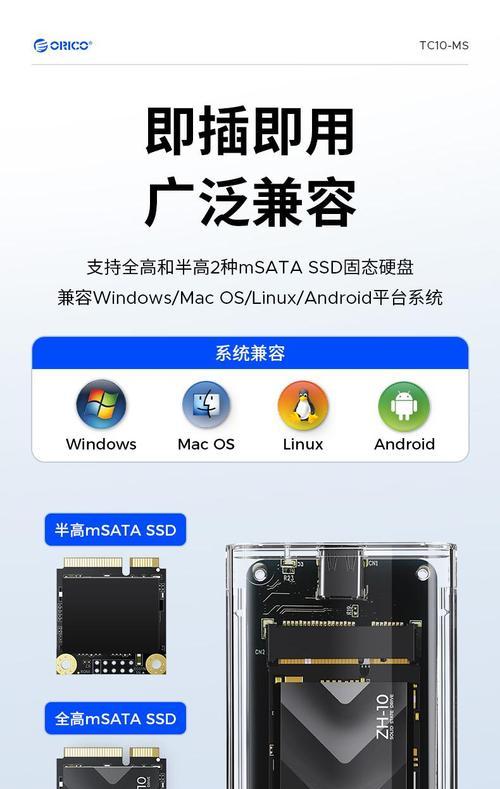
了解SATA固态硬盘的基本知识
在开始安装之前,我们首先需要了解一些基本知识,比如SATA固态硬盘的接口类型、容量选择、读写速度等。只有对这些基础知识有所了解,才能更好地选择合适的固态硬盘。
备份重要数据
在安装固态硬盘之前,务必对重要数据进行备份。因为在安装过程中可能会需要格式化系统或其他硬盘,这将导致数据丢失。所以,提前备份数据是非常重要的。

准备工具和材料
在开始安装之前,我们需要准备一些工具和材料,包括螺丝刀、固态硬盘安装架、SATA数据线、SATA电源线等。确保准备齐全,以免安装过程中出现困扰。
打开机箱并查看空余接口
在开始安装之前,我们需要打开机箱,并检查是否有空余的SATA接口。如果没有空余接口,则需要先移除一个已有的硬盘或光驱。
连接SATA数据线和电源线
将SATA数据线插入固态硬盘的SATA接口上,然后将另一端插入主板上的SATA接口。接下来,将SATA电源线插入固态硬盘上的电源接口。

安装固态硬盘安装架
根据机箱的类型和固态硬盘安装架的设计,选择合适的位置并将固态硬盘安装在机箱内。使用螺丝刀将固态硬盘和安装架牢固地固定起来。
关闭机箱并重新启动电脑
在所有连接都完成后,将机箱盖子关闭,并重新启动电脑。此时,电脑应该能够检测到新安装的固态硬盘。
进入BIOS设置
在电脑启动的过程中,按下相应的按键(通常是Del或F2键)进入BIOS设置。在BIOS设置中,找到“Boot”选项,并将新安装的固态硬盘设为第一启动项。
安装操作系统
重新启动电脑后,按照正常的操作系统安装流程,选择固态硬盘作为安装目标,并完成操作系统的安装。
安装固态硬盘驱动程序
安装完操作系统后,我们还需要安装固态硬盘的驱动程序。这些驱动程序可以从固态硬盘的制造商官方网站上下载。
格式化和分区
在操作系统安装完成后,我们需要对固态硬盘进行格式化和分区。这可以通过操作系统自带的磁盘管理工具来完成。
迁移数据
如果你之前已经有其他硬盘中的数据,可以将这些数据迁移到新安装的固态硬盘上,以充分发挥固态硬盘的性能优势。
设置固态硬盘为系统盘
为了最大程度地提升系统性能,我们可以将固态硬盘设置为系统盘。这样,操作系统和常用程序就可以运行在固态硬盘上,享受到超高的读写速度。
优化固态硬盘性能
为了进一步优化固态硬盘的性能,我们可以进行一些额外的设置,比如关闭系统休眠、禁用磁盘碎片整理等。
通过本文的教程,我们了解了如何正确安装和配置SATA固态硬盘。固态硬盘的使用不仅可以提升电脑的读写速度,还可以改善系统的响应速度和启动时间。希望本文对你在安装和配置固态硬盘时有所帮助。


